- 体験版
- 日本語
- Windows
- macOS
| バージョン | 2024.01 |
| 対応環境 | Windows 10/11, macOS |
| 作者・提供元 | Tableau Software |
| 公式サイト | https://www.tableau.com/ |
- ※14日間無料の試用版の利用が可能です。
Tableau Desktop(タブローデスクトップ)は、データの視覚化や分析を行うための主力製品の一つで、データソースからデータを抽出し、ビジュアルなダッシュボードやレポートを作成することが可能です。さまざまなデータソースとの連携が可能で、Excel、データベース、クラウドサービス、Webデータなど、様々な形式のデータを統合できます。直感的なインターフェースでデータをビジュアル化でき、様々なチャート、グラフ、地図を利用してデータを理解しやすく表現できます。ドラッグアンドドロップの操作でダッシュボードを作成でき、ビジュアル間での相互作用が可能です。データの詳細な分析やフィルタリングも容易に行えます。高度な計算や分析機能を備えており、ユーザーは複雑な計算やデータ処理を簡単に行うことができます。また、地理情報を含むデータも簡単に地図上に可視化できます。作成したビジュアルやレポートを画像やPDFとしてエクスポートすることも可能です。Tableau Desktopは有償利のサービスですが、14日間の無料で試用版をお試し可能です。
※公式サイトまたは安全なダウンロードサイトへの外部リンク
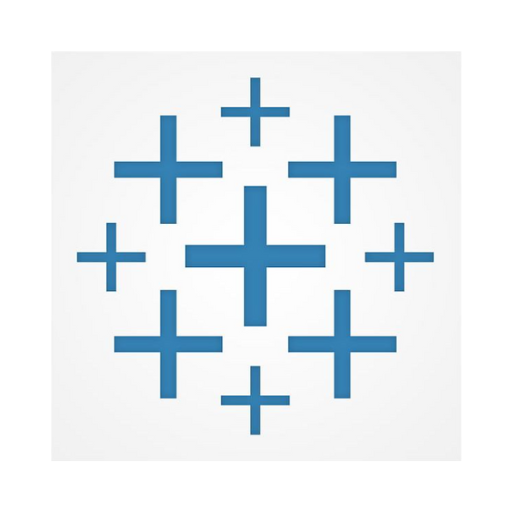
Tableau Desktop のダウンロード方法
Tableau Desktop のダウンロードは公式サイトにWebブラウザでアクセスします。
ダウンロードにはアカウント登録が必要です。取得していない場合は事前に登録してログインしておきましょう。
最新バージョンを見るのボタンをクリックします。

ダウンロード画面が表示されるので、対象のOS(Windows or macOS)のリンクをクリックします。

Tableau Desktopのインストール方法
ダウンロードしたファイルをクリックします。
ライセンス契約書への同意画面表示されるので、契約書の内容を確認し後、問題なければ【このライセンス契約書の条件を読み、同意します。】にチェックを入れインストールボタンをクリックします。

「このアプリがデバイスに変更を加えることを許可しますか?」というユーザーアカウント制御画面が表示される場合ははいをクリックします。
インストールが開始されます。
インストールが完了すると自動的に起動して以下のライセンス認証のための登録画面が表示されます。
試用で利用したい場合は、必要事項を入力後今すぐ試用を開始するをクリックします。
ライセンスを取得シている場合は「Tableauをライセンス認証する」をクリックし、案内に沿って認証を完了しましょう。



